怎么将视频和音频整合为一个文件?本章内容给大家谈谈电子数码产品中关于遇上如何将音频和视频合并等问题,我们该怎么处理呢。下面这篇文章将为你提供一个解决思路,希望能帮你解决到相关问题。
怎么将视频和音频整合为一个文件
1、在网上下载一个格式化工厂软件,并保证进行了正确的安装。

2、在程序左侧面板中选择“高级”选项卡,再选择其中的“混流”。
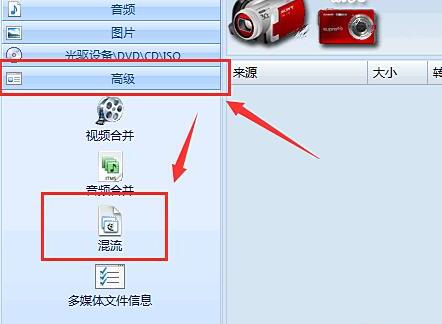
3、在弹出的“混流”对话框中找到“输出配置”选项组,在这里可以设置当视频和音频合成后生成什么格式的视频文件,目前支持生成Avi、mp4、mkv、3gp等视频文件格式。当然还可以设置生成视频文件后文件的大小。
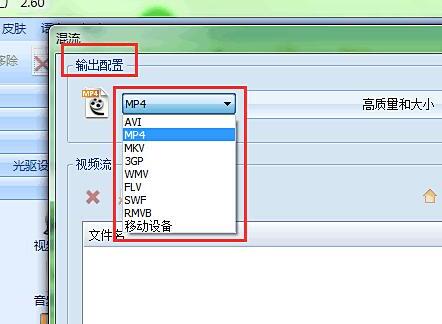
4、点击“视频流”选项组。
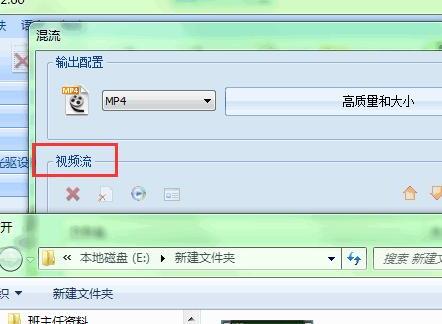
5、单击“添加文件”。
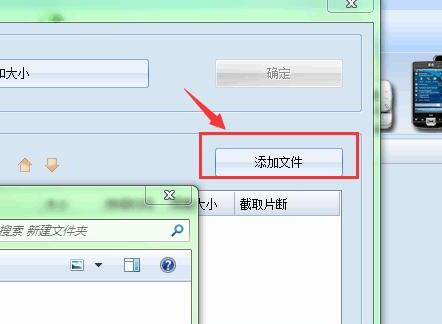
6、在打开的添加文件对话框中选择一个要加入背景音乐的视频文件。
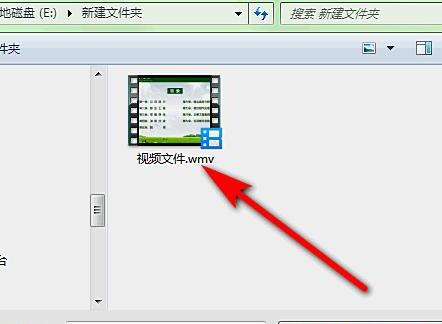
7、再单击“音频流”选项组。
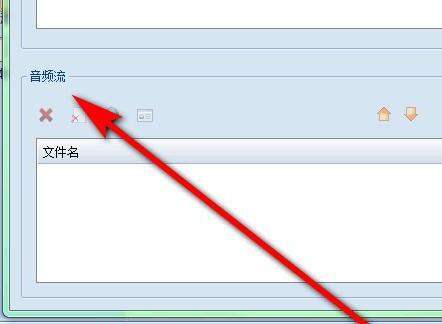
8、点击”添加文件“,添加一个音频文件。
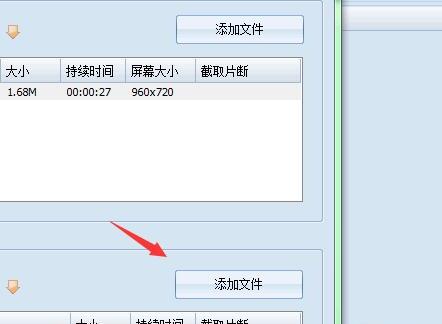
9、至此,视频、音频文件已经添加成功。
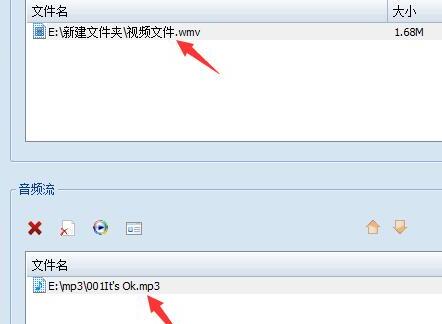
10、点击右上角的“确定”按钮返回到主界面。
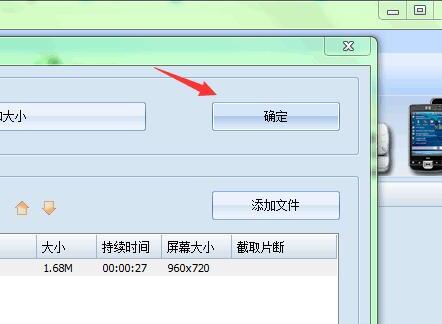
11、列表中就多了一个待处理的任务,如果要现在合成,单击工具栏上的“开始”按钮。
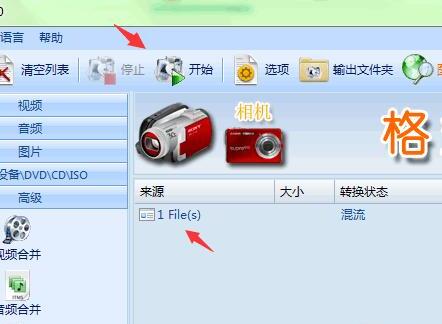
12、合成完成后,在进度条上会显示“完成”字样,这样音频和视频就合为一个了。
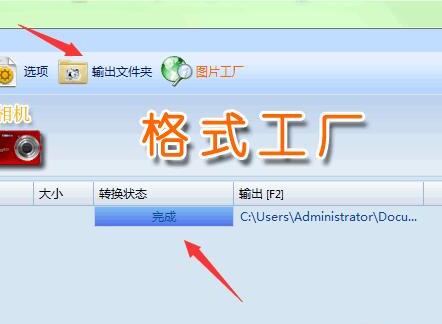
如何将音频和视频合并
第一:很多朋友通过一些解析软件下载视频的时候,会发现有时解析软件不能将音频和视频合并,而是单独分出两个文件,今天我就来告诉大家如何将音频和视频合并;
第二:首先在浏览器下载格式工厂,打开格式工厂,点击【视频】下方的【混流】功能;
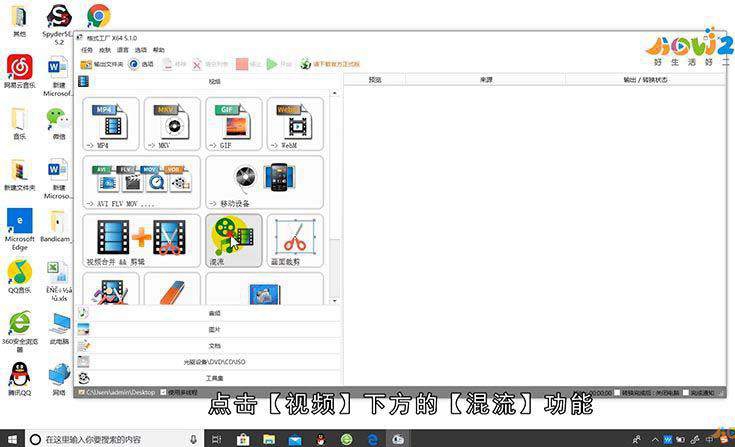
第三:在视频流右侧点击【添加文件】,视频最好是MP4格式,选择完成后,添加好的视频会出现在视频流区域内;
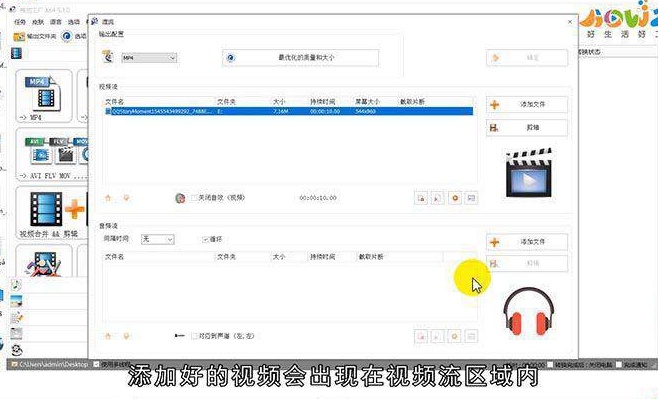
第四:再在音频流右侧点击【添加文件】,选择完成后,添加好的音频也会出现在音频流区域内;

第五:视频和音频都添加好了之后,点击确定就可以了,最后点击左上角的【开始】;
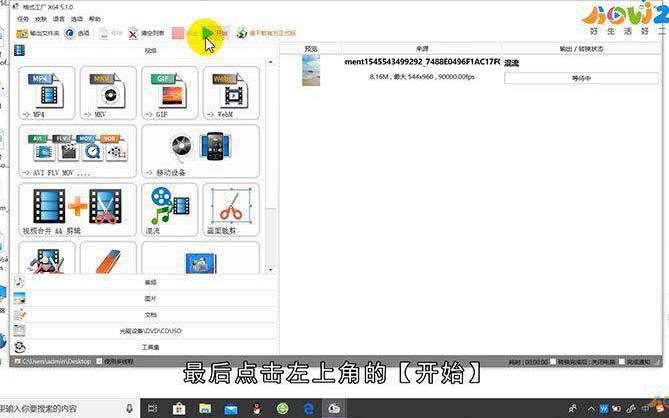
总结
本图文教程演示机型:Inspiron 5570,适用系统:Windows 10 家庭中文版,软件版本:格式工厂 5.1.0。以上就是关于如何将音频和视频合并的全部内容,希望本文的介绍能帮你解决到相关问题,如还需了解其他信息,请关注本站其他相关信息。
